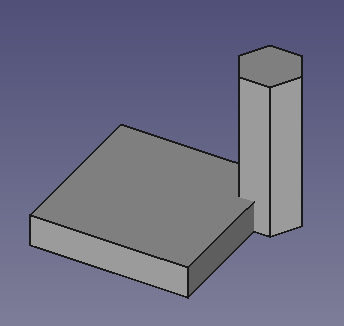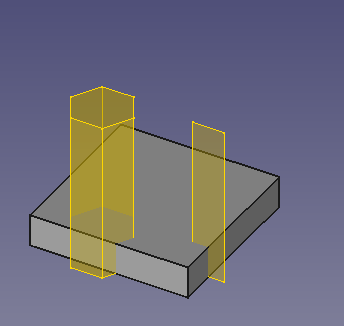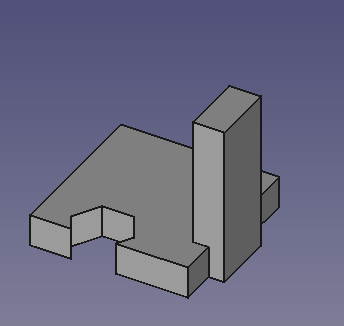PartDesign SubShapeBinder/de
|
|
| Menüeintrag |
|---|
| Part Design → Teilformbinder |
| Arbeitsbereich |
| PartDesign |
| Standardtastenkürzel |
| Keiner |
| Eingeführt in Version |
| 0.19 |
| Siehe auch |
| PartDesign Klon |
Beschreibung
Das Werkzeug PartDesign Teilformbinder erstellt einen Teilformbinder (Binder-Objekt), der Geometrien eines oder mehrerer übergeordneter Objekte referenziert. Ein Teilformbinder wird üblicherweise in einem PartDesign Körper (Body) verwendet, um auf Geometrie außerhalb des Körpers zuzugreifen. Externe Geometrie direkt in einem Körper zu verwenden, ist nicht erlaubt und wird zu "out of scope"-Fehlern führen. Ein Teilformbinder kann aber auch verwendet werden, ohne dass er in einem Körper eingebunden ist.
Ein Teilformbinder ermittelt die relative Positionierung der referenzierten Geometrien, was im Zusammenhang mit der Erstellung von Baugruppen nützlich ist, aber darüber hinaus besitzt er auch eine eigene Positionierung.
Die referenzierte Geometrie kann aus einem oder mehreren Elementen bestehen. Jedes Element kann ein einzelnes Objekt sein (z.B. ein PartDesign Körper), ein Unterobjekt (z.B. ein Part Quader innerhalb eines Std Parts oder eine Skizze oder ein Formelement innerhalb eines Körpers) oder ein Unterelement (eine Fläche, eine Kante oder ein Knotenpunkt). Welche Geometrie verwendet wird, hängt von der geplanten Verwendung des Teilformbinders ab. Für eine boolesche Verknüpfung muss ein Festkörper ausgewählt werden. Für eine Extrusion mit Block kann eine Fläche, eine Skizze oder ein ebener Kantenzug verwendet werden. Und für eine externe Geometrie in einer Skizze oder um eine Skizze zu befestigen kann jede Kombination von Unterelementen geeignet sein. Die Elemente können zu unterschiedlichen übergeordneten Objekten gehören und sogar zu dem Körper, der den Teilformbinder enthält. Da ein Teilformbinder link-basiert ist, kann die referenzierte Geometrie auch zu einem externen Dokument gehören.
Links: zwei Festkörper, die in zwei separaten Körpern erstellt wurden.
Rechts: zwei Teilformbinder, die Geometrien des ersten Körpers referenzieren, innerhalb des zweiten Körpers und an eine andere Position verschoben.
Die beiden Teilfornbinder werden verwendet, um im zweiten Körper mit der booleschen Verknüpfung Differenz einen Ausschnitt zu erstellen und mit Block einen Block hinzuzufügen.
Anwendung
Gleiches Dokument
- Wenn es mehrere Körper im Dokument gibt: Wahlweise den Körper aktivieren, in dem der Teilformbinder verschachtelt sein soll.
- Die gewünschte Geometrie auswählen. Subelemente können nur in der 3D-Ansicht ausgewählt werden.
- Es gibt mehrere Möglichkeiten, das Werkzeug aufzurufen:
- Die Schaltfläche
Teilformbinder drücken.
- Den Menüeintrag Part Design →
Teilformbinder auswählen.
- Die Schaltfläche
- Der Teilformbinder wird erstellt.
- Ist nur ein Körper im Dokument vorhanden, wird der Teilformbinder automatisch zu diesem hinzugefügt und der Körper aktiviert. Wenn dies der Fall ist und der Teilformbinder nicht verschachtelt werden soll, kann er aus dem Körper herausgezogen und auf dem 16px-Dokumentenknoten in der Baumansicht abgelegt werden.
Externes Dokument
- Bei Bedarf das Quelldokument (das externe Dokument) und das Zieldokument öffnen. Beide Dokumente müssen mindestens einmal gespeichert worden sein.
- Wenn es mehrere Körper im Zieldokument gibt: Wahlweise den Körper aktivieren, in dem der Teilformbinder verschachtelt werden soll.
- Die gewünschte Geometrie im Quelldokument auswählen. Unterelemente können nur in der 3D-Ansicht ausgewählt werden.
- Zum Zieldokument wechseln, indem dessen Registerkarte im Hauptansichtsbereich angeklickt wird.
- Das Werkzeug wie oben beschrieben aufrufen.
Mit leerem Teilformbinder starten
- Den Anweisungen folgen, die unter Gleiches Dokument oben beschrieben sind, aber ohne Geometrie auszuwählen.
- Ein leerer Teilformbinder wird erstellt.
- Die gewünschte Geometrie auswählen. Subelemente können nur in der 3D-Ansicht ausgewählt werden.
- In der Baumansicht die Auswahl auf den Teilformbinder ziehen und dort fallenlassen. Wurden Unterelemente ausgewählt, werden deren übergeordnete Objekte in der Baumansicht hervorgehoben, was auf die zu ziehenden Objekte hinweist.
- Wahlweise weitere Geometrie auf die gleiche Weise hinzufügen.
- Um bereits referenzierte Geometrie zu ersetzen, Strg während des Ziehens und Ablegens gedrückt halten.
Hinweise
- 2D-Versatz wird für einige Formarten unterstützt, eingeschlossen ebene Flächen, Kanten und Kantenzüge. Da Versetzen für die Software eine schwierige Aufgabe ist, ist diese nicht immer erfolgreich.
- Ein Teilformbinder der sich nicht innerhalb eines Körpers befindet, kann als Basis-Formelement eines neuen Körpers dienen.
- Die Daten-EigenschaftSupport enthält die Verknüpfungen zu den referenzierten Geometrien. Die Eigenschaft ist schreibgeschützt, kann aber durch das unter Mit leerem Teilformbinder starten beschriebenen Vorgehen geändert werden.
- Ein aus einer Skizze erstellter Teilformbinder kann eine umgekehrte "Werkzeugausrichtung" besitzen. Beispielsweise kann sich ein aus einer Skizze extrudierter Block in die positive Y-Richtung ausdehnen, während sich ein aus einem Teilformbinder extrudierter Block mit den gleichen Eigenschaften in die negative Y-Richtung ausdehnt. Durch umschalten der Daten-EigenschaftReversed (oder der Checkbox) kann dies angeglichen werden.
Vergleich von PartDesign Teilformbinder und PartDesign Formbinder
Siehe Vergleich von PartDesign-Teilformbinder und PartDesign-Formbinder.
Eigenschaften
Ein PartDesign-Teilformbinder (Binder-Objekt) ist von einem Part-Formelement abgeleitet und erbt alle seine Eigenschaften. Außerdem hat es die folgenden zusätzlichen Eigenschaften:
Daten
Base
- Daten-EigenschaftSupport (
XLinkSubList): Aufnahme/Träger der Geometrie. - Daten-EigenschaftFuse (
Bool): wenn auftruegesetzt, werden die verknüpften Festkörperformen vereinigt. - Daten-EigenschaftMake Face (
Bool): wenn auftruegesetzt, wird eine Fläche aus den verknüpften Drähten erstellt. - Daten-EigenschaftClaim Children (
PropertyBool): wenn auftruegesetzt, werden die verknüpften Objekte in der Baumannsicht als untergeordnete Elemente beansprucht. - Daten-EigenschaftRelative (
Bool): wenn auftruegesetzt, ermöglicht es die relative Verknüpfung von Unterobjekten. - Daten-EigenschaftBind Mode (
Enumeration): Bindungsmodus,Synchronized,Frozen,Detached. - Daten-EigenschaftPartial Load (
Bool): wenn auftruegesetzt, ermöglicht es Objekte teilweise zu Laden. - Daten-Eigenschaft (versteckt)Context (
XLink): Containerobjekt dieses Binderobjekts. - Daten-EigenschaftBind Copy On Change (
Enumeration) - Daten-EigenschaftRefine (
Bool): wenn auftruegesetzt, werden überzählige Kanten entfernt (z. B. nach einer booleschen Operation). - Daten-Eigenschaft (versteckt)_ Version (
Integer): Version dieses Objekttyps. - Daten-Eigenschaft (versteckt)_ Copied Link (
XLinkSub).
Cache
- Daten-Eigenschaft (versteckt)Cache_* (
Matrix): Einheitsmatrix (eine separate Eigenschaft für jedes Objekt in Daten-EigenschaftSupport).
Offsetting
- Daten-EigenschaftVersatz: 2D-Versatz zum anwenden. Wenn der Versatz = 0 ist, dann wird kein Versatz angewandt. Wenn der Versatz < 0 ist, dann wird der Versatz nach innen angewandt.
- Daten-EigenschaftVersatz Verbindungs-Typ: Verbindungsmethodem bei versetzen nicht tangentialer Verbindungen. Die Methode kann
Bögen,TangenteoderSchnittsein. - Daten-EigenschaftVersatz Füllen (
Bool): Wenntruewird eine Fläche zwischen der neuen und ursprünglichen Linie erstellt. Siehe auch die Daten-EigenschaftFläche erstellen Eigenschaft. - Daten-EigenschaftVersatz Offenes Ergebnis (
Bool): Beeinflusst die Art und Weise wie offene Linien berechnet werden. Wennfalse, wird ein offenes Linienende erzeugt. Wenntrue, wird ein geschlossenes Linienende von einem beidseitigem Versatz mit Rundungen um offene Scheitelpunkte erzeugt. - DatenOffset Intersection (
Bool): Beeinflusst die Art und Weise, wie Verbindungen verarbeitet werden. Wennfalse, werden alle Kinder unabhängig voneinander bearbeitet. Wenntrue, und die Kinder Kanten oder Linien sind, werden die Kinder kollektiv ausgeglichen.
Ansicht
Base
- AnsichtUse Binder Style (
Bool): Wenntruedie Farben des Binder-Objekts basieren auf dem fine-tuning- Parameter DefaultDatumColor. Wennfalse, werden die normale Flächenfarben angewendet.
Verweise
- New Sublink Link Feature, Erklärung der Anwendung mit Video.
- Struktur-Werkzeuge: Part-Arbeitsbereich, Gruppe
- Part Design-Hilfswerkzeuge: Körper erstellen, Skizze erstellen, Skizze bearbeiten, Skizze einer Fläche zuordnen
- Part Design-Modellierungswerkzeuge
- Datum tools: Bezugspunkt erstellen, Bezugslinie erstellen, Bezugsebene erstellen, Lokales Koordinatensystem erzeugen, Referenzobjekt erstellen, Klon erzeugen
- Additive tools: Aufpolstern (Pad), Rotation, Ausformung, Additives Rohr, Erzeugen eines zusätzlichen geometrischen Körpers
- Subtractive tools: Tasche, Bohrung, Nut, Abziehbarer Loft, Abziehbares Rohr, Erzeuge einen abzuziehenden Grundkörper
- Transformation Werkzeuge: Spiegeln, Lineares Muster, Polares Muster, Create MultiTransform
- Verschönerungswerkzeuge: Verrundung, Fase, Draft-Arbeitsbereich, Dicke
- Boolesche Operationen: Boolesche Operationen
- Extras: Migrieren, Shaft design wizard, Involute gear
- Contextual Menu tools: Spitze festlegen, Move object to other body, Objekt nach einem anderen Objekt verschieben
- Erste Schritte
- Installation: Herunterladen, Windows, Linux, Mac, Zusätzliche Komponenten, Docker, AppImage, Ubuntu Snap
- Grundlagen: Über FreeCAD, Graphische Oberfläche, Mausbedienung, Auswahlmethoden, Objektname, Voreinstellungseditor, Arbeitsbereiche, Dokumentstruktur, Objekteigenschaften, FreeCAD unterstützen, Spenden
- Hilfe: Anleitungen, Videoanleitungen
- Arbeitsbereiche: Std Base, Arch, Assembly, BIM, CAM, Draft, FEM, Inspection, Material, Mesh, OpenSCAD, Part, PartDesign, Points, Reverse Engineering, Robot, Sketcher, Spreadsheet, Surface, TechDraw, Test Framework